win10安装程序点击没反应怎么解决 win10安装软件没反应处理方法
更新时间:2021-05-27 13:41:52作者:xinxin
在操作win10系统的过程中,用户想要安装程序时,就需要到相关网站中来下载,最终会得到程序的安装包,通过安装包的程序来进行安装,可是最近有用户在点击安装程序时总是没有反应,那么win10安装程序点击没反应怎么解决呢?今天小编就来教大家win10安装软件没反应处理方法。
推荐下载:win10专业版64位
具体方法:
一:使用的低权限账户,有些软件需要开启管理员权限才能安装。
1、右击此电脑,弹出菜单中选择管理。

2、展开本地用户和组,点击用户。右击右侧的Administrator账户,选择属性,取消账户已禁用的勾选,点击确定。
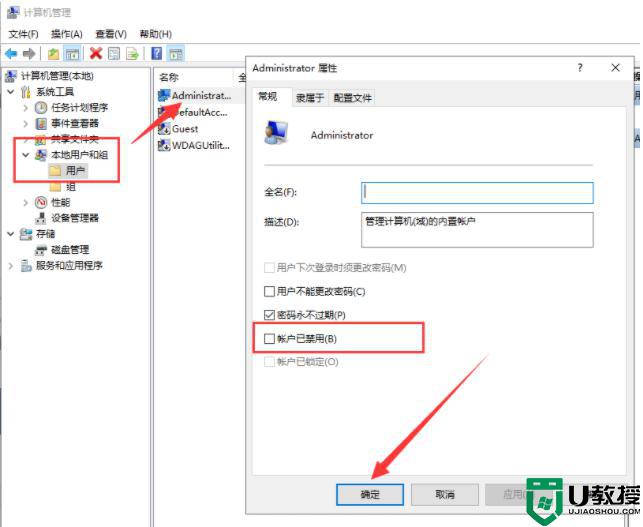
3、登录Administrator账户就可以安装软件啦。
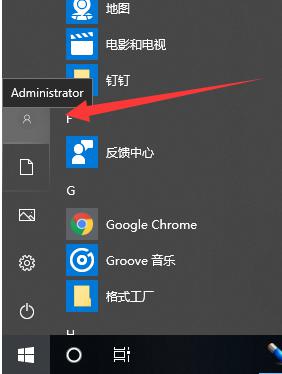
二:组策略开启了“禁止用户安装”,将其关闭即可。
1、win+R快捷键打开运行窗口,输入gpedit.msc,点击确定。
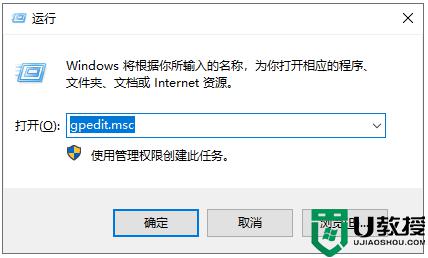
2、打开组策略编辑器,展开管理模板>>windows组件>>Windows Installer,右侧找到禁止用户安装。双击打开属性。
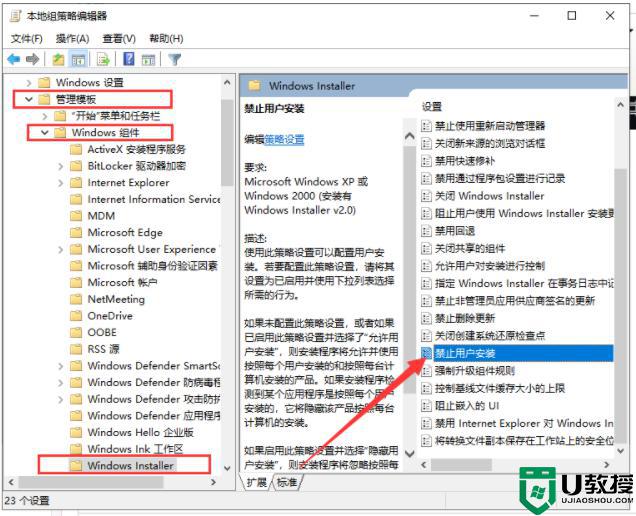
3、如果是已启用,就将其改为未配置或者已禁用,点击确定即可。
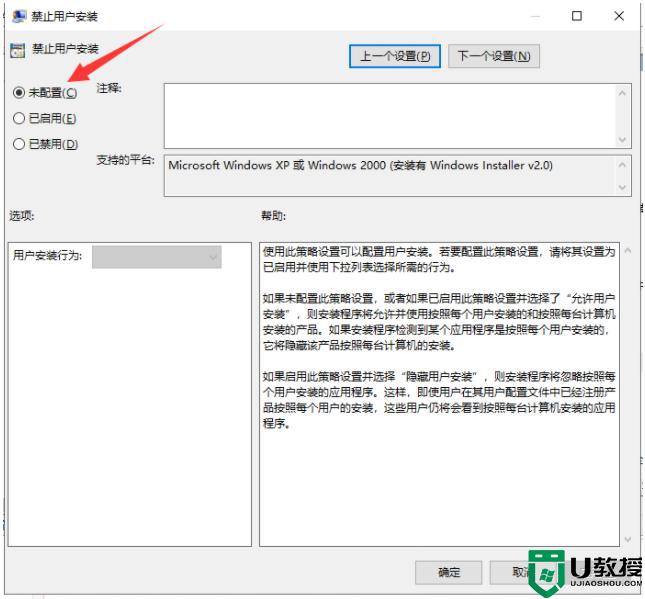
三:兼容性问题也可能会导致软件安装不了的情况,设置一下兼容性。
1、右击已经下载好还未安装的程序文件,选择属性。属性窗口中切换到兼容性选项卡,勾选以兼容模式运行这个程序,选择兼容性比较好的win7系统,点击确定即可。
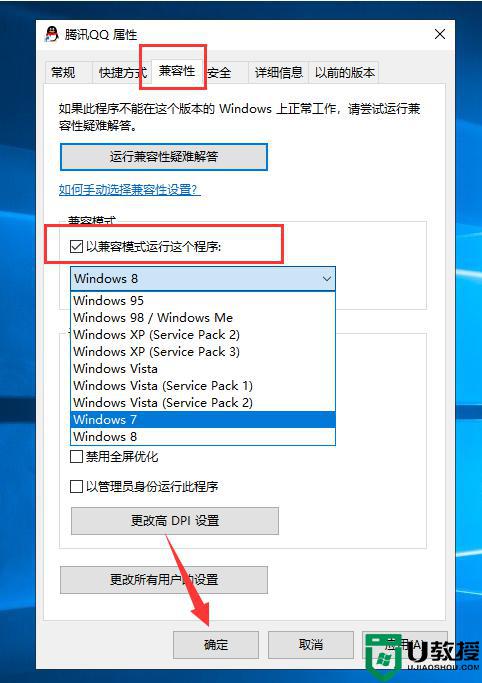
上述就是关于win10安装软件没反应处理方法了,碰到同样情况的朋友们赶紧参照小编的方法来处理吧,希望能够对大家有所帮助。
win10安装程序点击没反应怎么解决 win10安装软件没反应处理方法相关教程
- win10安装软件无反应怎么办 win10安装应用程序无反应处理方法
- 我的win10点击onedrive没反应怎么办 win10打开onedrive没反应解决方法
- win10邮箱点击添加账户没反应如何解决 win10邮箱点击添加账户没反应的处理方法
- win10任务栏点击没反应怎么回事 win10任务栏点击没反应的处理方法
- win10菜单栏没反应怎么办_win10菜单栏点击没反应如何解决
- windows10应用打不开没反应怎么办 windows10软件打开没反应处理方法
- win10电脑反应慢怎么处理 win10电脑点击反应慢处理方法
- win10为什么点击古剑奇谭1没反应 win10点击古剑奇谭1没反应的解决方法
- 为什么win10点击底部任务栏没反应 win10点击底部任务栏没反应的解决方法
- Win10点击新建没有反应且黑屏什么原因 Win10点击新建没有反应且黑屏解决技巧
- Win11如何替换dll文件 Win11替换dll文件的方法 系统之家
- Win10系统播放器无法正常运行怎么办 系统之家
- 李斌 蔚来手机进展顺利 一年内要换手机的用户可以等等 系统之家
- 数据显示特斯拉Cybertruck电动皮卡已预订超过160万辆 系统之家
- 小米智能生态新品预热 包括小米首款高性能桌面生产力产品 系统之家
- 微软建议索尼让第一方游戏首发加入 PS Plus 订阅库 从而与 XGP 竞争 系统之家
热门推荐
win10系统教程推荐
- 1 window10投屏步骤 windows10电脑如何投屏
- 2 Win10声音调节不了为什么 Win10无法调节声音的解决方案
- 3 怎样取消win10电脑开机密码 win10取消开机密码的方法步骤
- 4 win10关闭通知弹窗设置方法 win10怎么关闭弹窗通知
- 5 重装win10系统usb失灵怎么办 win10系统重装后usb失灵修复方法
- 6 win10免驱无线网卡无法识别怎么办 win10无法识别无线网卡免驱版处理方法
- 7 修复win10系统蓝屏提示system service exception错误方法
- 8 win10未分配磁盘合并设置方法 win10怎么把两个未分配磁盘合并
- 9 如何提高cf的fps值win10 win10 cf的fps低怎么办
- 10 win10锁屏不显示时间怎么办 win10锁屏没有显示时间处理方法

